Att välja mellan ”kommer snart”-läge och underhållsläge kan kännas förvirrande, särskilt om du lanserar eller uppdaterar en WordPress-webbplats för första gången.
De kan se likadana ut, men att använda fel läge kan påverka hur din webbplats visas för besökare och sökmotorer, vilket kan leda till förlorad trafik eller SEO-problem.
Om du är osäker på vilket läge du ska välja, oroa dig inte. Många webbplatsägare stöter på exakt detta problem under installation eller omdesign.
I den här guiden går vi igenom de viktigaste skillnaderna mellan ”kommer snart”-läge och underhållsläge, när du ska använda respektive läge och det enklaste sättet att ställa in dem. 🙌
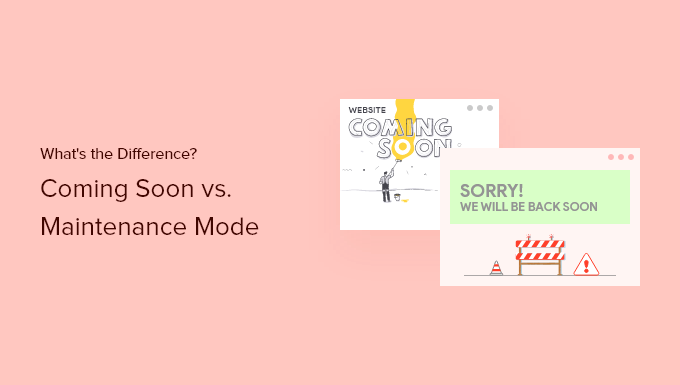
Vad är ”kommer snart”-läge kontra underhållsläge (och varför spelar det roll)?
”Kommer snart”-läge används när din WordPress-webbplats ännu inte har lanserats, medan underhållsläge används när din live-webbplats tillfälligt behöver tas offline för uppdateringar eller korrigeringar. Båda visar en tillfällig sida, men de tjänar mycket olika syften.
Här är en snabb översikt över när du skulle använda respektive läge:
| ”Kommer snart”-läge | Underhållsläge |
|---|---|
| Du bygger en helt ny webbplats i bakgrunden | Du uppdaterar plugins, teman eller kärnfiler |
| Du vill samla e-postadresser före den officiella lanseringen | Du åtgärdar ett design- eller tekniskt problem på en live-webbplats |
| Du vill att sökmotorer ska börja indexera din webbplats tidigt | Du vill förhindra besökare från att se fel eller trasiga layouter |
Flera WordPress-plugins, som SeedProd, gör det enkelt att växla mellan dessa två lägen.
Men det är fortfarande viktigt att välja rätt. Att använda fel alternativ kan förvirra sökmotorer. Till exempel kan användning av underhållsläge på en ny webbplats hindra Google från att indexera den korrekt.
Med det klargjort, här är en snabb översikt över vad vi kommer att täcka i den här guiden:
- När du ska använda en "kommer snart"-sida
- Hur man skapar en "snart här"-sida
- När du ska använda underhållsläge
- Hur du sätter din webbplats i underhållsläge
- Bonustips 💡: Skapa en anpassad WordPress-inloggningssida
- Vanliga frågor om "Kommer snart" vs. Underhållsläge
- Fortsätt lära dig med WordPress-underhållsguider
Du kan använda hopplänkarna för att gå till en sektion, och utan vidare, låt oss dyka in!
När du ska använda en "kommer snart"-sida
Du bör använda en "kommer snart"-sida efter att ha registrerat ett domännamn, men innan du är klar med att bygga din webbplats.
En "kommer snart"-sida låter dig skapa intresse för din kommande webbplats före lanseringen. Viktigare är att den tillåter Google att indexera ditt innehåll och börja skicka besökare till dig.
Det är också en bästa praxis att lägga till ett formulär för e-postprenumeration till din "kommer snart"-sida. Detta gör att folk kan få ett e-postmeddelande när din webbplats lanseras och hjälper dig också att få en bra start på att bygga en e-postlista.
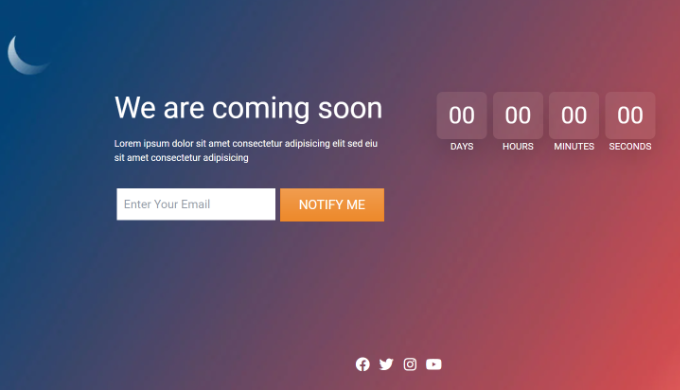
Du kan enkelt skapa snygga "snart här"-sidor med SeedProd. Det är den bästa WordPress landningssidbyggaren på marknaden, med en dra-och-släpp-redigerare och färdiga mallar som låter dig skapa en professionell "snart här"-sida på några minuter.
Många av våra partner varumärken använder SeedProd för att bygga sina anpassade sidor, och de har varit mycket nöjda med resultaten.
För detaljer om pluginet kan du se vår kompletta recension av SeedProd.
Nu ska vi titta på hur man skapar en "snart här"-sida i WordPress.
Hur man skapar en "snart här"-sida
För att skapa en "snart här"-sida måste du först skapa ett SeedProd-konto.
Gå till SeedProd-webbplatsen och klicka på knappen 'Get SeedProd Now'. Välj sedan en plan och slutför ditt köp.
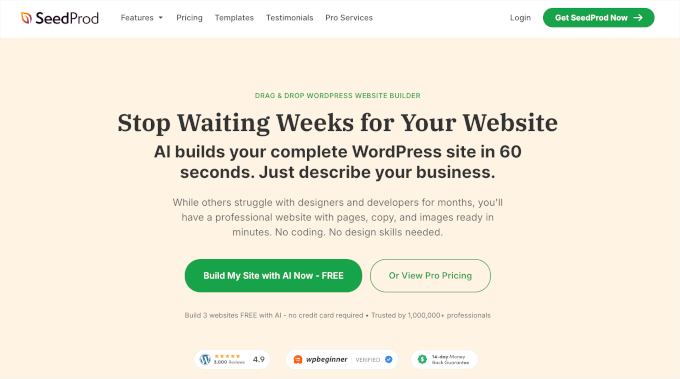
📝 Notera: Vi använder SeedProd pro-versionen för vår handledning eftersom den erbjuder fler anpassningsfunktioner och mallar, men du kan också använda SeedProds gratisplan.
Efter registrering kommer du till din SeedProd-instrumentpanel, där du hittar din SeedProd Pro zip-fil och licensnyckel.
Installera och aktivera sedan SeedProd-pluginet. Gå till Plugins » Lägg till nytt plugin i din WordPress-instrumentpanel.

På nästa skärm använder du sökfältet för att snabbt hitta pluginet.
Klicka på knappen ‘Installera nu’ och ‘Aktivera’ när den visas.
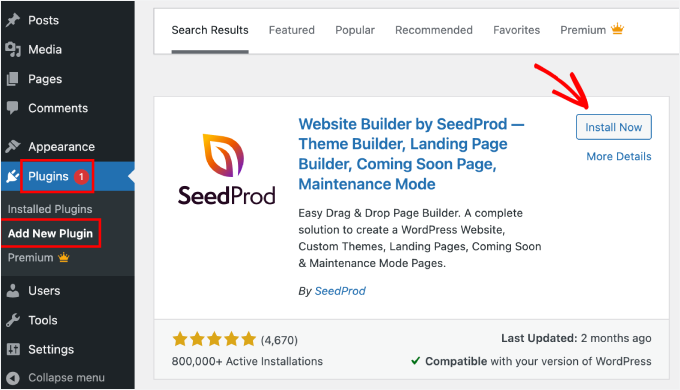
För mer information, se vår steg-för-steg-guide om hur man installerar ett WordPress-plugin.
Efter aktivering kommer du att bli ombedd att ange din licensnyckel. Du hittar denna i ditt kontoområde på SeedProd-webbplatsen. Ange nyckeln och klicka på knappen ‘Verifiera nyckel’:

Därefter kan du besöka skärmen SeedProd » Landningssidor från ditt WordPress-adminområde.
Klicka här på knappen 'Ställ in en "snart här"-sida' för att starta processen.
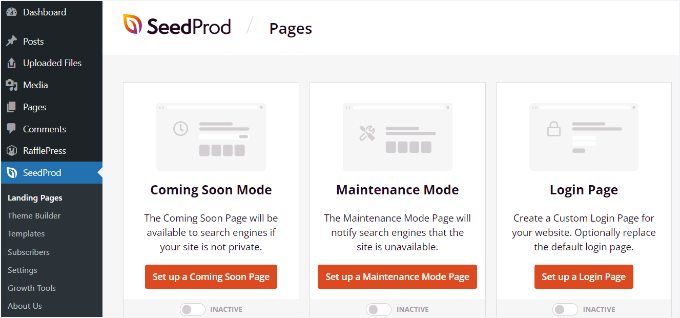
Detta kommer att leda dig till skärmen 'Välj en ny sidmall', där du måste välja en mall för din "kommer snart"-sida.
Det finns över 150 färdiga SeedProd-mallar att välja mellan.
Håll muspekaren över en mall du gillar och klicka på den orangea bockmarks-knappen.
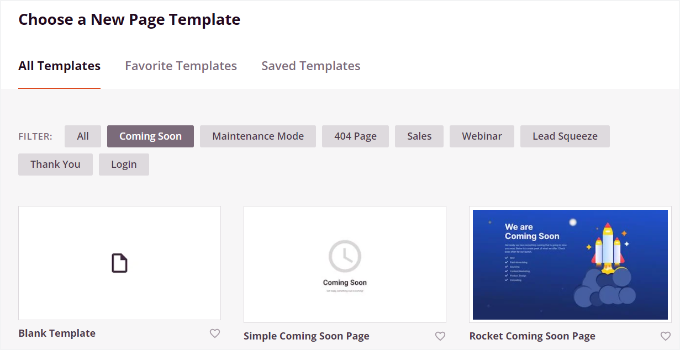
Du kommer nu att tas till SeedProds dra-och-släpp-sidbyggare, där du ser en liveförhandsgranskning av din kommande sida till höger och blockpanelen till vänster.
Du kan ändra vad du vill genom att dra och släppa block från den vänstra kolumnen till din sidförhandsgranskning.
Du kan till exempel dra och släppa standardblock för text och bilder eller välja Avancerade block för att lägga till en nedräkningstimer, kontaktformulär, ikoner och mer.
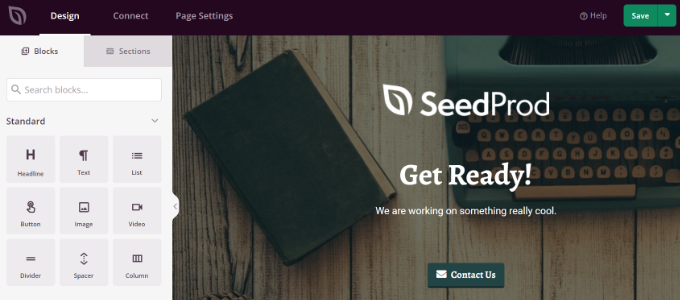
Du kan också anpassa teckensnitt, bakgrundsbild, text, knappfärger och mer
För detaljerade instruktioner kan du se vår handledning om hur man skapar "kommer snart"-sidor i WordPress med SeedProd.
Om du vill integrera ditt kommande formulär med din e-postmarknadsföringstjänst, gå helt enkelt till fliken ‘Anslut’ högst upp.
Därefter väljer du din e-postmarknadsföringstjänst.

Följ sedan instruktionerna på skärmen för att ansluta din kommande sida till din e-posttjänst.
När du är nöjd med designen på din kommande sida, gå till fliken ‘Sidinställningar’ högst upp. Klicka sedan på växlingsknappen ‘Sidstatus’ och ändra status från ‘Utkast’ till ‘Publicera’.
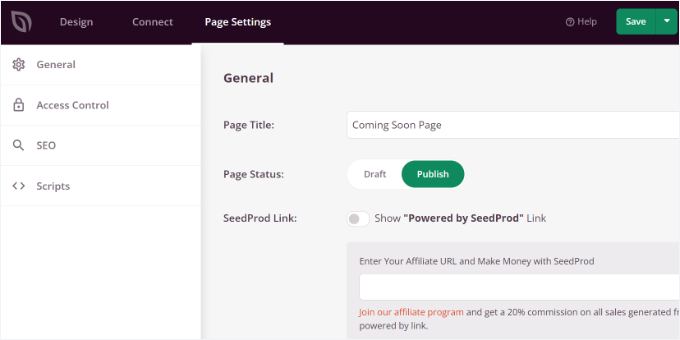
Glöm inte att klicka på 'Spara'-knappen högst upp och sedan avsluta landningssidbyggaren.
Gå sedan till SeedProd » Landningssidor i din WordPress-instrumentpanel. Härifrån, växla omkopplaren under ‘Kommande läge’ till ‘Aktiv’ för att göra din webbplats synlig.
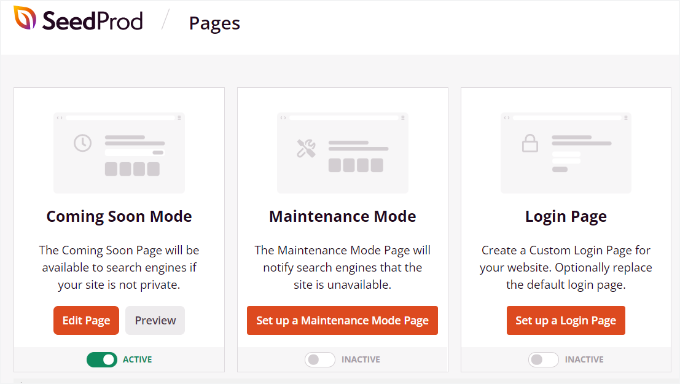
Din "kommer snart"-sida är nu live.
För att se den som en besökare, logga ut från din webbplats eller öppna den i ett privat/inkognitofönster.
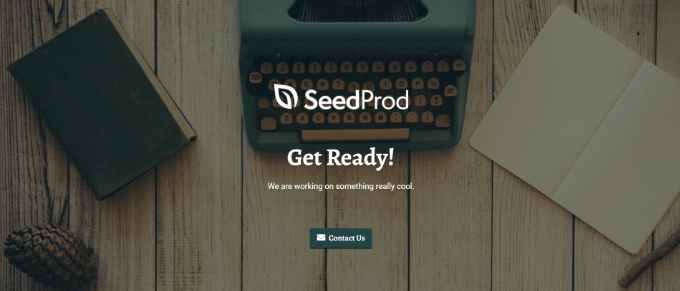
När du ska använda underhållsläge
Du bör använda underhållsläge när du behöver ta din webbplats offline en kort stund för ändringar eller uppdateringar.
Till exempel kan du vilja använda underhållsläge när du byter WordPress-teman så att du kan säkerställa att allt ser ut och fungerar korrekt innan besökare ser ändringarna.
En annan bra tidpunkt att använda underhållsläge är när du lägger till en webbutik på din webbplats. Du kan hålla resten av din webbplats online, men sätta din butik i underhållsläge.
Underhållsläge talar om för sökmotorer att din webbplats är nere tillfälligt genom att returnera 503 (Service Unavailable) header-koden. Detta säkerställer att din webbplats SEO inte påverkas av driftstoppet.
Dessutom är det god praxis att låta användarna veta att din webbplats snart är tillbaka. Du kan göra detta genom att lägga till ett tydligt meddelande på din underhållssida. Du kan också lägga till ett formulär för e-postregistrering så att besökare kan få en avisering när din webbplats är online igen.
🧑💻 Proffstips: När du uppdaterar plugins, teman eller WordPress-kärnan går din webbplats automatiskt in i underhållsläge i några sekunder. Om din webbplats fastnar i detta läge har vi instruktioner om hur du åtgärdar felet med underhållsläge i WordPress.
Hur du sätter din webbplats i underhållsläge
För att sätta din webbplats i underhållsläge behöver du installera och aktivera pluginet SeedProd. Se installationssteget i Metod 1.
Eller så kan du hänvisa till vår nybörjarguide om hur man installerar ett WordPress-plugin.
Efter aktivering kan du gå till skärmen SeedProd » Landningssidor från din WordPress-administrationspanel och sedan klicka på knappen 'Ställ in en sida för underhållsläge'.
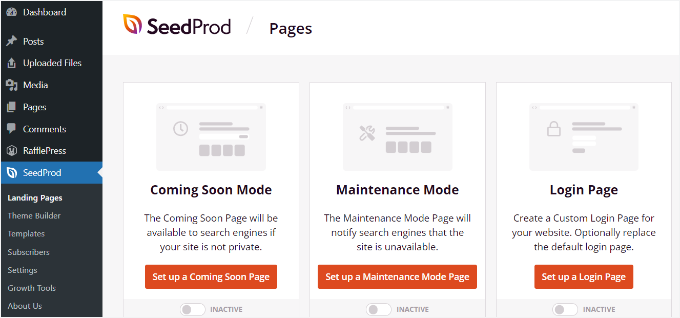
Därefter kan du välja en mall för din underhållslägesida.
SeedProd erbjuder många mallar att komma igång med.
Om du är osäker på vilken stil du ska välja kan du kolla in vår utställning av underhållssidesidéer som du kan använda på din WordPress-webbplats.
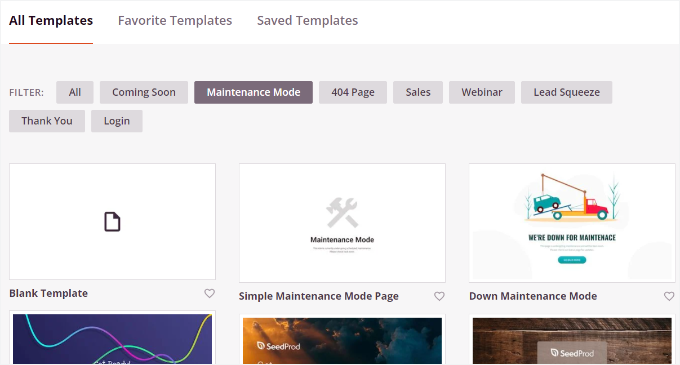
Därefter kan du anpassa sidan i SeedProd landningssidbyggare precis som du gjorde för sidan "kommer snart".
Dra och släpp helt enkelt de block du vill lägga till i mallen, och redigera text, teckensnitt, layout, färger och mer. För detaljerade instruktioner, se vår guide om hur du sätter din WordPress-webbplats i underhållsläge.
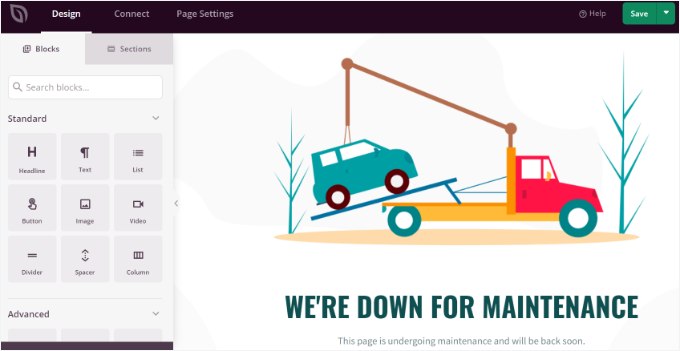
Du kan också ansluta en e-postmarknadsföringstjänst under fliken 'Anslut'.
Välj helt enkelt en tjänst och följ instruktionerna på skärmen för att ställa in den.

Gå sedan till fliken 'Sidinställningar'.
Klicka här på växlingsknappen 'Sidstatus' för att växla den från 'Utkast' till 'Publicera' för din underhållslägesida.
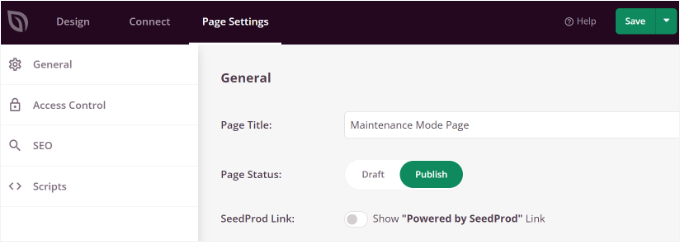
När det är gjort, klicka på knappen 'Spara' och avsluta sidbyggaren.
När du är redo att sätta din webbplats i underhållsläge, gå till SeedProd » Landningssidor i ditt WordPress-adminområde och växla sidan Underhållsläge till Aktiv.
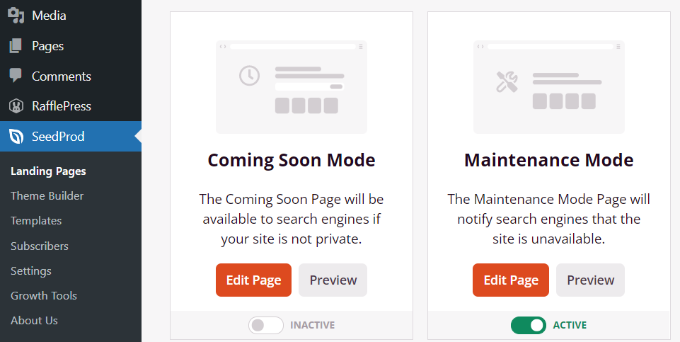
🧑💻 Påminnelse: Underhållsläge bör endast användas när din webbplats är nere för uppdateringar. Om du ännu inte har lanserat din webbplats, använd istället läget "kommer snart". Om du aktiverar underhållsläge men fortfarande ser din live-webbplats, prova att rensa din webbläsar-cache och eventuella WordPress-cache-plugins.
Bonustips 💡: Skapa en anpassad WordPress-inloggningssida
Utöver sidor för "kommer snart" och underhåll, kanske du också vill ha en anpassad inloggningssida när du har lanserat din webbplats. Det ger en mer visuellt tilltalande, varumärkesanpassad upplevelse för användare som loggar in på din webbplats och kan till och med hjälpa dig att generera fler leads.
För att skapa en inloggningssida med SeedProd, besök bara skärmen SeedProd » Landningssidor och välj alternativet 'Inloggningssida'.
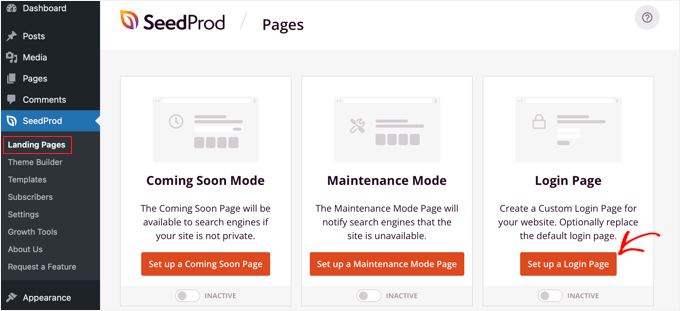
Därefter kan du välja en av de förgjorda mallarna att lägga till på din webbplats.
När du har gjort det öppnas mallen för inloggningssidan i dra-och-släpp-byggaren, där du kan lägga till element som en nedräkningstimer eller ikoner för social delning efter behov.
Klicka sedan bara på knappen 'Spara' för att lagra dina inställningar.

Gå nu tillbaka till skärmen SeedProd » Landningssidor och ändra statusen för inloggningssidan till 'Aktiv'.
Du har nu framgångsrikt lagt till en anpassad inloggningssida för din webbplats. För mer information, se vår nybörjarguide om hur man skapar en anpassad WordPress-inloggningssida.
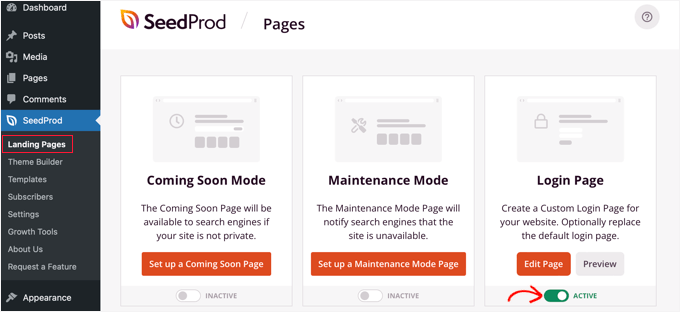
Vanliga frågor om "Kommer snart" vs. Underhållsläge
Innan vi avslutar, här är några vanliga frågor som läsare ställer om lägena "kommer snart" och underhåll.
Vilket är det bästa pluginet för "kommer snart" och underhållsläge?
SeedProd låter dig visa en temporär sida medan din webbplats är under konstruktion eller genomgår uppdateringar. Du kan aktivera läget "kommer snart" eller underhållsläge med ett klick, utan att röra någon kod.
Vad ska jag ha på en "kommer snart"-sida?
En bra sida för “kommer snart” bör inkludera ditt varumärkesnamn eller logotyp, en kort beskrivning av vad du lanserar och ett formulär för e-postregistrering så att besökare kan hålla sig uppdaterade. Det hjälper också att lägga till dina sociala medier-länkar för ytterligare sätt att följa dina framsteg. Om du vill bygga upp spänning kan du inkludera valfria element som en nedräkningstimer eller en teaserbild.
Finns det ett bättre sätt att säga “kommer snart”?
Ett bättre sätt att säga “kommer snart” är att använda fraser som “Lanseras snart” eller “Öppnar snart”. Du kan också använda mer kreativa och lekfulla alternativ, som “Vi förbereder oss bakom kulisserna” eller “Något nytt är på gång”, för att sätta förväntningar samtidigt som du håller saker vänliga och tydliga.
Varför sätta en webbplats i underhållsläge?
Underhållsläge förhindrar besökare från att se trasiga layouter eller fel medan du uppdaterar din live-webbplats. Det visar istället ett rent, tillfälligt meddelande, vilket gör att din webbplats ser professionell ut medan du arbetar.
Vilka är fördelarna med WordPress-underhåll?
Regelbundet WordPress-underhåll hjälper till att hålla din webbplats säker, förbättra prestanda och laddningshastighet, samt åtgärda buggar eller föråldrade funktioner. Det säkerställer också att dina teman och plugins fungerar smidigt och minskar risken för driftstopp eller oväntade fel.
Fortsätt lära dig med WordPress-underhållsguider
Vi hoppas att den här artikeln hjälpte dig att förstå skillnaden mellan “kommer snart” och underhållsläge.
Därefter kanske du också vill titta på våra guider om:
- Bästa tjänster för underhåll av WordPress-webbplatser
- Viktiga underhållsuppgifter för WordPress att utföra regelbundet
- WordPress-underhåll vs. Hanterad hosting – Vilket är bättre?
- Hur man åtgärdar WordPress som fastnat i underhållsläge
- Hur man sätter WordPress i skrivskyddat läge för migrering och underhåll
Om du gillade den här artikeln, prenumerera då på vår YouTube-kanal för WordPress-videoguider. Du kan också hitta oss på Twitter och Facebook.





Moinuddin Waheed
Jag tror att den största skillnaden mellan de två är det faktum att en "kommer snart"-sida är för en ny webbplats som ska lanseras och en underhållssida är för en redan igångvarande webbplats som behöver rutinmässig kontroll och uppdateringar.
Men det är bra att veta hur Google skiljer på de två.
tack för handledningen.
Jiří Vaněk
Jag skulle inte dela upp det så generellt, eftersom "snart här" kan vara användbart även för en befintlig webbplats. Jag stötte på en webbplats som var så infekterad med virus att det tog oss många dagar att fixa den. Det krävdes en fullständig översyn av webbplatsen, omdesign och radering av skadade och infekterade filer. Totalt sett var det tre veckors hårt arbete, och det är därför "snart här" verkade som ett mycket bättre alternativ. Det gav också folk intrycket att de kunde se fram emot en helt ny webbplats. Ur ett marknadsföringsperspektiv fungerade det utmärkt.
Jiří Vaněk
Tack för förklaringen. Jag hade ingen aning om att Google skiljer mellan de två lägena på något sätt.
Lorenzo
Gör underhållsläge det armt för SEO under längre perioder? Jag menar om du gör en snabb ändring, det kommer inte att skada din webbplats men vad händer om du har problem och du behöver hålla webbplatsen i underhåll i några dagar. Efter hur många dagar kommer en webbplats att straffas?
WPBeginner Support
Det finns ingen specifik tidsgräns för när det negativt skulle påverka din webbplats, men det är bäst att hålla underhållet så kort som möjligt för att förhindra eventuella problem.
Admin